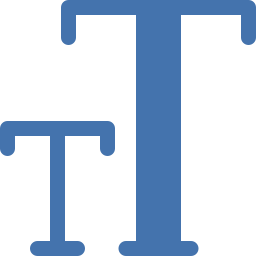Как создать фото или видеоальбом на Xiaomi Mi Note 10?
На вашем Xiaomi Mi Note 10 будет много фотографий, и вы захотите их немного упорядочить. Можно будет создавать персонализированные альбомы и, таким образом, перемещать фотографии в каждый отдельный альбом. Если вы никогда не знали, как создать новый фотоальбом на Xiaomi Mi Note 10 или переместить свои фотографии в этот альбом на смартфоне Android, наша статья поможет вам. Прежде всего, мы объясним, как создать новый альбом на вашем Xiaomi Mi Note 10, а затем переименовать его. Далее, что делать, чтобы переместить фотографии из альбома в новый альбом. Наконец, как создать личный альбом.
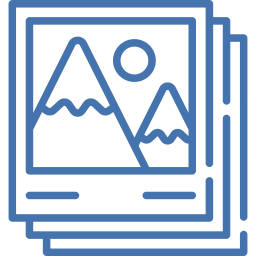
Как создать новый фотоальбом на Xiaomi Mi Note 10?
Чтобы иметь возможность лучше оптимизировать вашу фотогалерею, будет хорошей идеей создать альбомы. Фотоальбомы на android позволят вам организовать фотографии в группы.
Альбомы, созданные автоматически в вашем Xiaomi Mi Note 10
Эти альбомы обычно создаются Android автоматически. На вашем смартфоне обычно есть альбомы, относящиеся к вашей деятельности. Это означает, что альбомы будут созданы в соответствии с приложениями или использованием вашего телефона. Чтобы быть более понятным, мы можем найти в вашем Xiaomi Mi Note 10 фото или видео альбомы, например:
Программы для Windows, мобильные приложения, игры - ВСЁ БЕСПЛАТНО, в нашем закрытом телеграмм канале - Подписывайтесь:)
- альбом, связанный с вашей камерой
- альбом, связанный с Facebook или Messenger
- фотоальбом, видео WhatsApp
- снимок экрана альбома
- альбом, связанный с Instagram
- альбом, связанный с загрузкой изображений
Как создать персональный альбом на Xiaomi Mi Note 10?
Создайте фотоальбом или видеоклипы, если вы хотите лучше организовать свою галерею, нет ничего проще. Взгляните на эти шаги:
- Зайдите в приложение “Галерея”
- Затем выберите альбом
- Затем выберите Меню или 3 черные точки вверху справа.
- Затем выберите Создать новый альбом.
- Определите название нового альбома, а затем его место в памяти (внутренняя память или SD-карта)
- Затем нажмите “Создать”.
- Ничего страшного, альбом нормально создается
Как можно переместить фотографии или видеоклипы из Xiaomi Mi Note 10 в персонализированный альбом?
вновь созданный альбом не будет содержать ни фотографий, ни видео. Чтобы иметь возможность перемещать видео из основного альбома галереи в персональный альбом, очень просто у вас есть два решения для добавления видео в ваш новый альбом:
Переместить видео из основного альбома
- Перейдите в альбом камеры или камеры вашего Xiaomi Mi Note 10.
- Длительное нажатие на фото или видео
- Появятся маленькие кружки, соответствующие выделенному фрагменту. выберите все фотографии, которые хотите добавить в новый альбом
- После того, как все фотографии будут выбраны, выберите меню в правом верхнем углу.
- И выберите Перенести в другой альбом.
Добавляйте фото или видео прямо через новый альбом
Действительно, если вы хотите добавлять фотографии прямо через новый фотоальбом, нет ничего проще. Этот метод работает, как только альбом пуст. Для этого выберите альбом. Затем выберите Добавить фотографии, а затем выберите фотографии, которые вы хотите добавить в этот альбом.
Как создать личный альбом в вашем Xiaomi Mi Note 10?
Действительно, чтобы иметь возможность скрывать фотографии или видео на вашем Xiaomi Mi Note 10, мы можем найти способы. Обратитесь к нашей статье. Иногда, выбрав фотографии, которые вы хотите защитить, вам будет предложено перейти в безопасную папку. Для этого вам нужно будет создать учетную запись.
Что делать, если вы случайно удалили фотоальбом?
Иногда бывает, что мы слишком быстро нажимаем на удаление. Как найти удаленный альбом на андроиде? Мы написали целую статью о решениях для восстановления удаленных фотографий или видео на телефоне Xiaomi Mi Note 10. Если вам нужны другие учебные пособия для вашего Xiaomi Mi Note 10, вы можете взглянуть на уроки из категории: Xiaomi Mi Note 10.
Программы для Windows, мобильные приложения, игры - ВСЁ БЕСПЛАТНО, в нашем закрытом телеграмм канале - Подписывайтесь:)